Πώς να εκτελέσετε την Εξερεύνηση αρχείων ως διαχειριστής στα Windows 10
Όπως ίσως γνωρίζετε, η Εξερεύνηση αρχείων στα Windows 10 εκτελείται με τα λιγότερα προνόμια - εκχωρούνται από προεπιλογή μόνο αρκετά δικαιώματα που χρειάζονται για την εκτέλεση των εφαρμογών. Αυτό το μοντέλο ασφαλείας εισήχθη στα Windows Vista και ονομάζεται Έλεγχος λογαριασμού χρήστη (UAC). Ως αποτέλεσμα, βλέπετε πολλές επιβεβαιώσεις UAC όταν προσπαθείτε να περιηγηθείτε σε συγκεκριμένους φακέλους και να τροποποιήσετε αρχεία. Εάν πρέπει να λειτουργήσετε με προστατευμένα αρχεία ή αρχεία που ανήκουν σε άλλο λογαριασμό χρήστη, μπορεί να εξοικονομήσετε χρόνο για να εκτελέσετε την Εξερεύνηση αρχείων ως Διαχειριστής.
Διαφήμιση
Δεν θα πρέπει να εκτελείτε τον Explorer συνεχώς ως διαχειριστής, αλλά ίσως θέλετε να τον εκτελείτε ως διαχειριστής για να κάνετε ορισμένες λειτουργίες αρχείων που περιλαμβάνουν πολλές εντολές UAC. Ή ίσως κάποια επέκταση κελύφους (π.χ. επέκταση μενού με δεξί κλικ) δεν έχει ακόμα ενημερωθεί για να λειτουργεί με το UAC και δεν λειτουργεί μέχρι να εκτελεστεί ως διαχειριστής. Δεν υπάρχει τρόπος που παρέχεται από τη Microsoft για να αυξήσετε τις επεκτάσεις φλοιού που δεν λειτουργούν σωστά. Επομένως, αντί να εκτελείτε πάντα όλες τις εφαρμογές με το UAC ρυθμισμένο στην προεπιλεγμένη ρύθμιση, θα μπορούσατε να ρυθμίσετε το UAC στο υψηλότερο επίπεδο μόνιμα και αντ 'αυτού ανεβάστε προσωρινά την Εξερεύνηση αρχείων σε μια ξεχωριστή διαδικασία, ώστε να μπορείτε να ολοκληρώσετε την εργασία σας ως διαχειριστής και στη συνέχεια να κλείσετε το.
Ωστόσο, δεν είναι εύκολο να εκτελέσετε την Εξερεύνηση αρχείων ως διαχειριστής. Αυτή η δυνατότητα είναι κλειδωμένη και δεν μπορεί να ενεργοποιηθεί εύκολα. Δείτε πώς μπορείτε να ενεργοποιήσετε αυτήν τη δυνατότητα.
Για να εκτελέσετε την Εξερεύνηση αρχείων ως διαχειριστής στα Windows 10, κάντε το εξής.
- Κατεβάστε τη φορητή εφαρμογή ExecTI και αποσυσκευάστε την σε οποιονδήποτε φάκελο θέλετε: Κατεβάστε το ExecTI.
- Ξεβουλώνω το ληφθέν αρχείο.
- Χρησιμοποιώντας το ExecTI, εκτελέστε την εφαρμογή "regedit.exe". Δείτε το στιγμιότυπο οθόνης παρακάτω.
 Αυτό θα ανοίξει μια νέα παρουσία του Εφαρμογή Επεξεργαστή Μητρώου εκτελείται με δικαιώματα TrustedInstaller, επομένως θα σας επιτρέψει να τροποποιήσετε το απαιτούμενο κλειδί μητρώου.
Αυτό θα ανοίξει μια νέα παρουσία του Εφαρμογή Επεξεργαστή Μητρώου εκτελείται με δικαιώματα TrustedInstaller, επομένως θα σας επιτρέψει να τροποποιήσετε το απαιτούμενο κλειδί μητρώου.
- Μεταβείτε στο ακόλουθο κλειδί μητρώου:
HKEY_CLASSES_ROOT\AppID\{CDCBCFCA-3CDC-436f-A4E2-0E02075250C2}Υπόδειξη: Πώς να μεταβείτε στο επιθυμητό κλειδί μητρώου με ένα κλικ.

- Στο δεξιό τμήμα του Registry Editor, θα δείτε μια τιμή με το όνομα "RunAs". Πρέπει απλώς να μετονομάσετε αυτήν την τιμή ή να τη διαγράψετε, ώστε τα Windows να σας επιτρέπουν να εκτελείτε την Εξερεύνηση ως διαχειριστής όταν τη χρειάζεστε. Μετονομάστε το "RunAs" σε οτιδήποτε. Για παράδειγμα, RunAs_my (έτσι θυμάστε ότι κάνατε αυτήν την αλλαγή).

- Κλείστε τον Επεξεργαστή Μητρώου και επανεκκινήστε τα Windows 10.
Αυτό είναι. Τώρα αν κάνετε δεξί κλικ στο αρχείο C:\windows\Explorer.exe και επιλέξετε «Εκτέλεση ως διαχειριστής», θα μπορείτε να το εκτελέσετε ως διαχειριστής!

Ένας άλλος τρόπος για να το εκτελέσετε ως διαχειριστής είναι να ξεκινήσετε την Εξερεύνηση αρχείων από το μενού Έναρξη ή την οθόνη Έναρξης πατώντας Ctrl+Shift+Enter. Θα ξεκινήσει ως ξεχωριστή διαδικασία που μπορείτε να δείτε στη Διαχείριση εργασιών.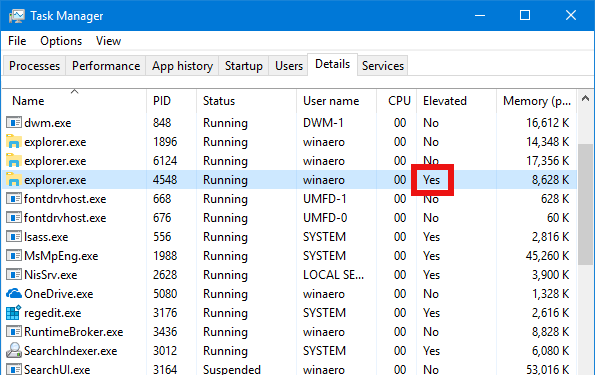
Αυτό είναι. Η λύση για την εκτέλεση του Explorer elevated βρέθηκε από έναν από τους αναγνώστες μας και λάτρη των Windows, τον Andre Ziegler, ο οποίος έδειξε το κλειδί reg που χρησιμοποιείται από την κλάση DCOM στο αυτό το νήμα Φόρουμ Technet.
Ενημέρωση 5 Μαρτίου 2021. Υπάρχει ένα επιπλέον μέθοδος που σας επιτρέπει να εκτελείτε τον Explorer ανυψωμένο και να αποφεύγετε την επεξεργασία μητρώου. Ωστόσο, θα χρειαστεί να σκοτώσετε όλες τις διεργασίες explorer.exe, επομένως αποθηκεύστε όλα τα ανοιχτά έγγραφα.
Εκτελέστε το Explorer Elevated χωρίς να επεξεργαστείτε το μητρώο
- Ανοιξε Διαχειριστής εργασιών.
- Βρείτε όλα
explorer.exeδιεργασίες στο Λεπτομέριες καρτέλα και κάντε κλικ στο Τέλος εργασίας κουμπί. Αυτό θα κλείσει όλα τα παράθυρα του Explorer και θα τερματίσει τη γραμμή εργασιών και την επιφάνεια εργασίας.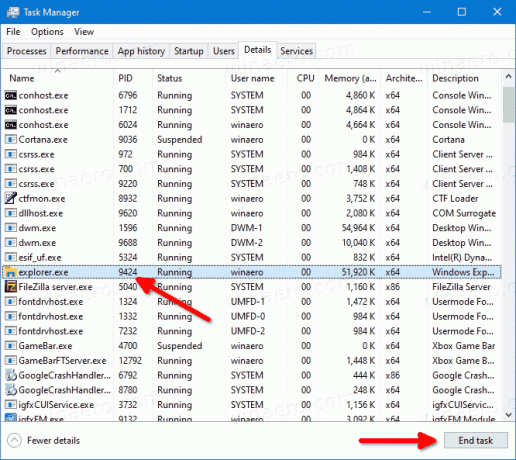
- Κάντε κλικ στη σειρά μενού και επιλέξτε Αρχείο > Εκτέλεση νέας εργασίας.
- Εισαγω
explorer.exe /nouaccheckστο Δημιουργία νέας εργασίας διαλόγου. - Ελεγξε το Δημιουργήστε αυτήν την εργασία με δικαιώματα διαχειριστή και κάντε κλικ στο κουμπί ΟΚ.
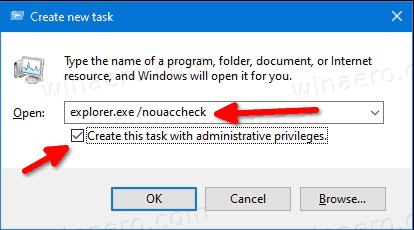
- Αυτό θα εκκινήσει τον Explorer ως Διαχειριστής.
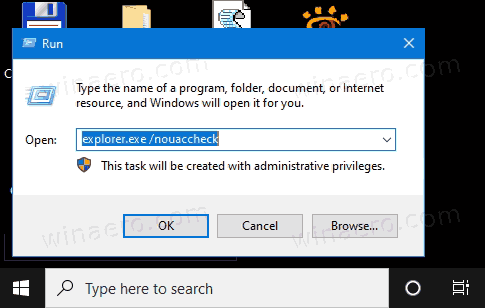
Αυτό είναι.

